Не удается подключиться к skype windows 7. Что делать с ошибкой "к сожалению, не удалось подключиться к Скайп"? Обновление или переустановка Skype
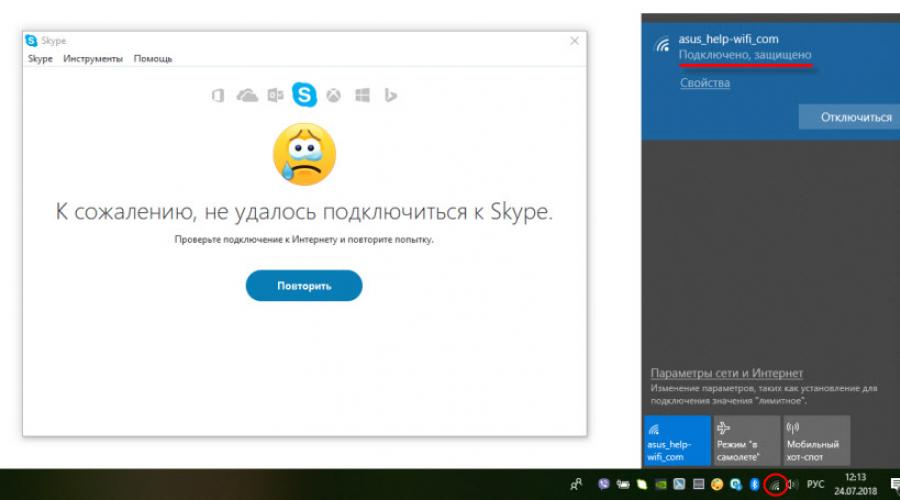
Из-за того, что очень многие пользователи Windows XP и Windows Vista не могут подключиться к Skype, я решил написать небольшое руководство по решению этой проблемы. Оно понадобиться тем, кто при запуске Skype видит «плачущий смайлик».
Люди часто видят сообщение «Skype не может подключиться». Это может означать, что ваше программное обеспечение не является последней версией или ваш Windows не обновлен, вам нужно обновить Windows и загрузить последнюю версию Skype. Если вы используете Skype для Windows, выполните следующие шаги, которые приведены ниже.
В некоторых случаях эта проблема может возникнуть из-за:
- Компьютер не подключен к Интернету или наблюдаются сбои сети.
- Некоторые программы (например, антивирус или брандмауэр) или сетевые настройки не позволяют Skype подключиться к Интернету.
- Используется старая версия Skype, которая пытается произвести авторизацию со старым, уже недоступным сервером.
- Internet Explorer не может соединиться с защищенными серверами, потому что он не поддерживает новые алгоритмы шифрования.
Прежде чем продолжить, вы должны убедиться, что:
- Установлена последняя версия MSIE (для Windows XP это IE8, для Vista — IE9).
- Установлена последняя версия Skype для Windows XP / Vista (на данный момент это 7.36.0.150).
- Internet Explorer может открыть bg.png (вы должны увидеть логотип Skype на синем фоне).
- Internet Explorer может открыть skype-logo-136×60.png (вы должны увидеть только логотип Skype).
Решение №1
Если у Вас есть старый тип аккаунта Skype (т.е. Вы не используете электронную почту, телефон или вход в систему с живым префиксом: для авторизации), Вы можете обойти проблему, используя специальный ярлык.
1. Щелкните правой кнопкой мыши на рабочем столе, выберите «Создать» и нажмите «Ярлык».
2. В поле «Укажите местоположение объекта» введите следующую команду:
«%ProgramFiles%\Skype\Phone\Skype.exe»/username:»your_login»/password:»your_password»
Вы должны заменить ваши данные «your_login» и «your_password». Кроме того, вы должны изменить путь к файлу Skype.exe, если Skype установлен в другом месте.
3. Нажмите «Далее», введите имя ярлыка (например, укажите свой Логин в Skype) и нажмите «Готово». На рабочем столе появится новый ярлык — дважды щелкните его и вы можете наслаждаться использованием Skype. Если ошибка «Извините, Skype не может подключиться», по-прежнему появляется при запуске, скорее всего, вы неправильно набрали команду ярлыка или указали неправильный логин или пароль.
Решение №2
Как временный вариант, вы можете использовать Skype через Интернета. К сожалению, эта версия не поддерживает вызовы для Windows XP и Windows Vista. Тем не менее, чат и передача файлов работают отлично, а это, в некоторых случаях и для некоторых пользователей, более чем достаточно.
Решение №3
Наиболее правильным методом для устранения ошибки при подключении Skype является обновление операционной системы до Windows 7. Если у вас есть такая возможность, сделайте это не задумываясь, потому что Windows XP и Windows Vista больше не поддерживаются. И даже самые известные разработчики программного обеспечения уже отказываются поддерживать свои программы для этих операционных систем.
Решение №4
Очень сложный, потенциально опасный и единственный теоретический метод: создать свой собственный сервер, который будет поддерживать домен apps.skype.com (не забывайте, что вы должны учитывать все, включая заголовки, основу запроса, параметры передачи и другое), на клиентской машине добавте строку YOUR.PROXY.SERVER.IP apps.skype.com в файл Hosts и убедитесь, что после этой операции домен apps.skype.com доступен из браузера IE8.
Решение №5
Относительно простое решение — включить AES-256 для Windows XP. В отличие от решения № 1, это позволит вам войти в Skype даже с помощью учетных записей Microsoft.
Решение №6
- Сначала необходимо .
- Откройте панель управления.
- В появившемся списке, щелкните правой кнопкой мыши Skype и выберите «Удалить».
- Удалите папку с приложением Skype
- На клавиатуре нажмите кнопку «Window + R», чтобы открыть диалоговое окно «Запуск».
- Введите appwiz.cpl и нажмите OK.
- Удалите папку с приложением Skype:
- На клавиатуре нажмите клавиши «Windows и R», чтобы открыть диалоговое окно «Запуск».
- Введите % appdata% и нажмите «ОК».
- Удалите папку Skype.
- Загрузите последнюю версию Skype с официального сайта Skype.
Помимо самой Windows, проблемы с подключением к интернету могут возникать в отдельных программах. Так в программе Skype очень часто появляется ошибка "Не удалось установить соединение", или "К сожалению, не удалось подключиться к Skype". Очевидно, что эти ошибки появляются из-за проблем с подключением к интернету. Но как это обычно бывает, интернет на компьютер подключен и работает, но Скайп все ровно пишет, что нет подключения и не дает зайти в свою учетную запись.
Несмотря на то, что сейчас существует огромное количество разных мессенджеров, которые лучше по функционалу, стабильности работы и другим параметрам, многие продолжают использовать Скайп для работы, или общения со своими близкими и друзьями. Я тоже использую этот мессенджер, и каких-то особых проблем и ошибок с ним у меня никогда не было. Но вот когда мне приходилось настраивать чужие компьютеры (устанавливать Windows и другие программы) , то после установки Skype появлялось сообщение, что невозможно установить соединение. Хотя интернет был подключен и в других программах (в том числе в браузере) он работал.
Так как причин, которые мешают войти в Skype может быть много, то какого-то одного и универсального решения нет. Но проблема популярная, программа тоже популярная, а это значит, что уже экспериментальным путем найдены основные и рабочие решения, которыми я с вами поделюсь. Некоторые их них проверены на собственном опыте. Постараюсь сделать максимально простую и понятную инструкцию, с помощью которой вы самостоятельно сможете починить соединение с интернетом в Skype.
Почему Скайп пишет, что не удалось установить соединение?
Все очень просто. Программа Скайп использует интернет-соединение. В том числе для входа в учетную запись. Когда мы вводим свой логин (номер телефона, электронную почту) и пароль, то программа отправляет эти данные на сервер для проверки. Если все хорошо, то мы входим в Скайп. Или получаем сообщение, что такая учетная запись не существует, или неверный пароль.
А если Skype не может подключится к серверу, то появляется ошибка "Не удалось установить соединение" .
В более новых версиях Скайпа появляется другая ошибка: . Проверьте подключение к Интернету и повторите попытку.

Обратите внимание на скриншот выше. Программа не видит подключения к интернету, но компьютер к интернету подключен (у меня по Wi-Fi, у вас может быть по кабелю) и никаких ограничений у подключения нет. Я имею веду "без доступа к интернету", или еще что-то.
А после обновления до самой новой версии Skype 8.25 (которая была на момент написания этой статьи) программа даже без подключения к интернету, после нажатия на кнопку "Вход с учетной записью Майкрософт" просто пыталась что-то загрузить и снова появлялась эта кнопка для входа.

Никаких ошибок и сообщений. Возможно, в следующих версиях это исправят. И в новой версии уже нет доступа к настройкам соединения (порт, прокси) . Так же не получится запустить проверку обновлений и посмотреть версию самого Скайпа (ее можно посмотреть в окне "Установка и удаление программ" в Windows) . До той порты, пока не будет выполнен вход в учетную запись.
Что делать, если Skype не подключается к интернету?
Решения, который вы можете видеть ниже, должны подойти для Windows 10, Windows 8, Windows 7 и Windows XP. Разумеется, что некоторые настройки могут немного отличаться, в зависимости от версии операционной системы. Я буду показывать весь процесс на примере Windows 10, но по возможности буду давать инструкции (ссылки на другие статьи) для предыдущих версий.
Основные причины и решения:
- Отсутствует подключение к интернету. Нужно убедится, что интернет на компьютере работает.
- На вашем компьютере установлена устаревшая версия Скайпа. Нужно обновить, или скачать и установить новую версию программы. Правда, не редко бывает наоборот – работает более старая версия.
- Бывали случаи, когда Скайп не работал из-за устаревшей версии Internet Explorer. Нужно обновить браузер.
- Что-то с настройками сети Windows, прокси, настройками браузера Internet Explorer, или самого Skype. Так же может быть проблема в файле hosts. Необходимо проверить/очистить все эти настройки.
- Skype не может подключиться к интернету из-за брандмауэра, или антивируса, который блокирует работу программы. Временно отключаем антивирус и проверяем настройки брандмауэра.
- Проблемы с подключением из-за VPN. Если у вас настроено VPN-соединение, то нужно его отключить.
- Временные проблемы на стороне сервера, поэтому не удается установить соединение в Skype.
Давайте теперь рассмотрим эти решения более подробно.
Проверяем подключение к интернету
Возможно немного глупое решение, и в комментариях вы напишите, что-то типа: "как интернет не работает, а на этот сайт я как зашел?!", но все же. У меня нет возможности посмотреть ваш компьютер, так что рекомендую все таки первым делом убедится в активном интернет-соединении.
Не важно как ваш компьютер, или ноутбук подключен к интернету. Это может быть как беспроводная WI-FI сеть, 3G/4G USB модем, или подключение по кабелю. Посмотрите статус соединения (нажав на иконку в трее) . Так же обратите внимание на эту иконку, нет ли возле нее желтого восклицательного знака.
Откройте любую программу, которая использует интернет и проверьте, работает ли соединение. Ну и запустите браузер и попробуйте открыть любой сайт.
Если у вас есть проблемы с подключением, ошибки в браузере и других программах, то эти статьи могут вам пригодится:
Ну а если интернет работает, а Скайп не подключается, то смотрите другие решения ниже.
Обновление или переустановка Skype
Если у вас еще седьмая версия Скайпа, то нажмите на "Помощь" и выберите "Проверить наличие обновлений".

Если программа сможет подключиться к серверу и проверить обновления, и если будет новая версия, то появится сообщение с предложением загрузить ее и установить – соглашаемся.

Возможно, после установки обновления все заработает.
Но может появится ошибка: "Сбой во время загрузки обновления Skype", или новая версия не будет обнаружена. В таком случае нужно сначала полностью удалить программу с компьютера, скачать новую версию с официального сайта и установить ее.
Заходим в "Установка и удаление программ" (в Windows 10 можно найти через поиск) , или в "Этот компьютер" открываем "Удалить и изменить программу". В Windows 7 это средство так же можно запустить в "Мой компьютер", или через панель управления. Находим Skype и удаляем его.

Можно так же для удаления использовать утилиту CCleaner. Не лишним будет выполнить очистку ненужных файлов и реестра после удаления в этой же утилите.
Перед установкой новой версии можно удалить папку пользователя по адресу: Имя пользователя/AppData/Roaming/Skype.
Нажимаем Win+R, вводим %appdata% и нажимаем Ok. Откроется папка, в которой будет папка "Skype" с нужными файлами.
На всякий случай создайте резервную копию этой папки. Там, например, хранится история переписки.
Загружаем Скайп с официальной страницы – https://www.skype.com/ru/ . Сохраняем установочный файл на компьютер, запускаем его и следуем инструкциям по установке.

После установки пробуем зайти в свою учетную запись. Если не получится, то можно установить более старую версию. Например, 6.22. Особенно, если у вас Windows XP, или Windows Vista.
Обновляем Internet Explorer
Работа программы Skype связана с Internet Explorer. И если у вас установлена старая версия браузера, то возможно Skype не сможет подключиться к интернету. Нужно скачать и установить последнюю версию Internet Explorer, которая доступна для вашей операционной системы Windows.
Скачать можно с официального сайта – https://support.microsoft.com/ru-ru/help/17621/internet-explorer-downloads
Сброс настроек Internet Explorer
Судя по отзывам, это решение очень часто помогает избавится от ошибки "Не удалось установить соединение" в Скайпе.
Запустите Internet Explorer, в меню "Сервис" (или нажав на иконку в виде шестеренки) нужно выбрать "Свойства браузера". Дальше на вкладке "Дополнительно" нажимаем на кнопку "Сброс".

И еще раз нажмите на кнопку сброс. После чего попробуйте зайти в Скайп. Можно еще выполнить перезагрузку компьютера, или закрыть и снова открыть программу.
Брандмауэр и антивирус могут блокировать подключение к Skype
Если у вас установлен антивирус, то отключите его на некоторое время. Возможно, он заблокировал соединение, и Skype не подключается к интернету именно по этой причине. Обычно, отключить антивирус можно в настройках, или нажав на его иконку правой кнопкой мыши. Показываю на примере ESET.

Зайдите в "Панель управления" и выберите там пункт "Система и безопасность". Дальше выберите "Брандмауэр Windows". Или найдите эти настройки через поиск в Windows 10, так быстрее.
В настройках брандмауэра нужно нажать на "Включение и отключение брандмауэра Windows" и временно отключить его для частной и общественной сети.

Если после этих действий в мессенджере все ровно будет написано что к сожалению не удалось подключиться к Skype, то включите брандмауэр обратно и пробуйте применить другие решения.
Настройки сети, DNS, VPN, прокси и файл hosts

Надеюсь, мои советы помогли вам оживить Skype, и он без проблем смог установить соединение с сервером. Возможно, рекомендации из этой статьи вам не помогли, но вы нашли другое решение этой проблемы. Буду благодарен, если вы поделитесь своим решением в комментариях. Там же вы можете оставить свой вопрос по теме данной статьи.
Скайп – это программа, позволяющая общаться по голосовой и видеосвязи из любой точки мира, используя только интернет. Соответственно, от качества последнего напрямую зависит и качество связи. Если вам не удалось подключиться к Skype, то в большинстве случаев причина в вашей операционной системе. Решить проблему поможет данная статья. Вы узнаете о возможных причинах ее возникновения, а также о том, как исправить ситуацию.
Отсутствует подключение к интернету
Самая простая проблема, которая легче всего решается. Отсутствовать интернет может по следующим причинам:
- Закончился тариф. Оплатите услуги вашего провайдера.
- Отошел сетевой кабель от ПК или роутера. Проверьте, все ли подключено до конца. Если нет, то поэтому не подключается Скайп. При необходимости переподключите кабели.
- Завис роутер. Выключите его на несколько минут, а затем включите. Соединение должно возобновиться.
- Если ваш компьютер подключен по Wi-Fi, попробуйте подключить его через проводное соединение. Возможно, беспроводная сеть сильно загружена или имеет низкую пропускную способность из-за роутера или помех из-за других точек доступа в соседних квартирах. В этом случае интернет есть, но очень слабый, и Скайп либо вообще не подключится, либо соединяется очень долго.
- На ноутбуке аппаратно отключена беспроводная сеть. Многие ноутбуки имеют специальную клавишу или комбинацию, при нажатии на которую включается или отключается Wi-Fi. Если вы случайно нажали эту кнопку, то, скорее всего, сеть отключилась. Нажмите клавишу еще раз, чтобы включить снова сеть. Обычно это одна из функциональных клавиш F2-F На ней изображен значок в виде антенны.
- Поврежден кабель интернет-провайдера. В этом случае вам стоит обратиться в техническую поддержку вашего провайдера и оставить заявку на восстановление кабеля.
Как правило, во всех вышеперечисленных случаях нет подключения к интернету вообще. Но что если только Скайп не видит интернет? Все остальное работает, но сам Скайп не работает, хотя интернет подключен постоянно и работает исправно? В этом случае проблема с самим клиентом.
Устаревшая версия Скайпа
Если вам не удалось войти в сеть, и вы давно не обновляли Скайп, то это может быть одной из причин, почему Скайп не подключается к интернету. Устаревший клиент просто не проходит верификацию на серверах Microsoft из-за несовместимости или прекращения поддержки некоторых компонентов и выдает ошибку при попытке входа. В этом случае поможет установка последней версии. Однако мы рекомендуем сначала полностью удалить старую. Для этого запустите панель управления и откройте «Программы и компоненты».
Найдите в списке программ Скайп, выделите его и нажмите кнопку «Удалить». Программа будет удалена с вашего ПК.

Теперь необходимо выполнить очистку реестра, так как, если этого не сделать, может возникнуть ошибка во время установки. Сделать это можно при помощи программы CCleaner.

Далее вам нужно загрузить актуальную версию на свой компьютер. Сделать это можно, перейдя по ссылке https://www.skype.com/ru/download-skype/skype-for-computer/ . Нажмите кнопку «Скачать Skype для Windows» и сохраните установочный пакет. Откройте его и следуйте инструкциям установщика. После этого Скайп должен нормально работать.

Примечание : Во многих случаях полное удаление и затем повторная установка могут решить подобную проблему. Даже если у вас установлена актуальная версия программы.
Если вам так и не удалось подключиться к Skype после этого, переходите к следующему шагу.
Неправильная конфигурация браузера Internet Explorer
Проблема с работой клиента также может возникнуть из-за сбоя в работе IE. Поэтому настройки соединения Скайп с интернетом могут быть некорректны. Чтобы это исправить, необходимо сбросить настройки браузера до заводских. Это самый простой и действенный вариант. Чтобы выполнить сброс:
- Запустите IE и откройте главные настройки (Свойства браузера).

- Во вкладке «Дополнительно» нажмите кнопку «Сброс».

- Отметьте флажком удаление личных данных и нажмите «Сброс».

- Перезапустите браузер.
После этого параметры Internet Explorer будут установлены по умолчанию. Попытайтесь снова войти в Skype. Если и после этого не удалось войти в сеть, переходите к следующему шагу.
Сбой в настройках DNS
Служба DNS разрешает использование операционной системой DNS имен (читаемых адресов сайтов) и помещает их в кэш. Если кэш переполнен или работает некорректно, то трансляция имен выполняться не будет и при загрузке какой-либо страницы. Поэтому вам и не удалось подключиться к Скайп. Будет выдана ошибка «Сервер не найден». Решить проблему помогает сброс кэша DNS. Для этого нажмите сочетание клавиш «Win+R» и в строке консоли «Выполнить» введите: «ipconfig /flushdns». Нажмите ввод, после чего вы увидите окно командной строки с сообщением об успешной очистке. Перезагрузите ваш компьютер, чтобы изменения вступили в силу, и попробуйте снова войти в Skype.

Скайп блокируется прокси-сервером
Чаще всего это происходит, когда Скайп используется на рабочих компьютерах, подключенных к сети предприятия или офиса. В таких сетях безопасности уделяют большое значение, поэтому все входящие и исходящие подключения выполняются и фильтруются через специальный компьютер с настроенным прокси-сервером. Соответственно, не зная правильных настроек, пользователь не может использовать никакую из программ, кроме как разрешенных администратором. Чтобы разрешить Скайпу соединиться с сетью, вам нужно взять параметры прокси у администратора вашей сети или интернет-провайдера.
Теперь вы знаете, что делать, если Скайп пишет «не удалось установить соединение». Вышеперечисленные советы в большинстве случаев полностью решают проблему. Однако, если вам так и не удалось подключиться к Skype, то проблема может крыться в самой операционной системе. В этом случае стоит задуматься о ее переустановке.
Так как причины возникновения ошибки могут быть несколько, то однозначный совет не существует. Вот почему я перечислил ниже разные методы устранения ошибки:- Как правило, чаще всего ошибка возникает, когда используется старая версия Скайп и соответственно, чтобы исправить её, нужно установить последнею версию. Вы можете скачать последнюю версию на странице
- Вторая популярная причина, по которой возникает данная, является неверная настройка браузера Internet Explorer. Так как этот браузер является важным компонентом операционной системы Windows, его неверная настройка может привести к ошибкам в разные программы (как вы поняли, одна из них «Не удалось установить соединение» в Скайпе). Чтобы исправить ошибку, нужно .
- Частенько Скайп не может установить соединение с сервером, если администратор сети, Интернет-провайдер или брандмауэр ограничивает доступ к доменам skype.com . Чтобы проверить, так ли это, запустите тест на и если увидите что хоть для одного сервера не удаётся установить соединение, значит, чтобы Скайп вновь заработал, нужно убрать ограничение. Для этого, в первую очередь попробуйте временно отключить брандмауэр и снова откройте эту страницу - если вновь не удастся, обратитесь за помощь к администратору сети или Интернет-провайдеру.
- Хоть и довольно редко, но иногда сервера Скайпа перестают работать должным образом. С помощью нашего онлайн-сервиса вы можете - если они работают исправно, значит, ошибка на вашей стороне, и вы должны устранить её исправить самостоятельно. А если сервера не работают - нужно лишь подождать немного пока разработчики не устранят ошибку.
- По другим неизвестным мне причинам, также может возникнуть ошибку «Не удалось установить соединение». Не знаю, может были повреждены файлы Скайпа (например, база данных, файл конфигурации), какие-то процессы ОС не работают должным образом или что-то ещё - знаю лишь, что устранить проблему можно банально перезапустить Скайп или даже компьютер. Иногда помогает удаление следующих файлов:
- %appdata%\Skype\shared.lck
- %appdata%\Skype\shared.xml
Иногда в ходе работы с программой Скайп могут возникать различные проблемы. Одной из подобных неприятностей является невозможность подключения (входа) к программе. Эта проблема сопровождается сообщением: к сожалению, не удалось подключиться к Скайп. Читайте далее и вы узнаете, как справиться с подобной проблемой.
Проблема с подключением может быть вызвана несколькими причинами. В зависимости от этого будет зависеть ее решение.
Во-первых, стоит проверить подключение к сети интернет. Возможно, у вас просто нет соединения, и поэтому не удается подключиться к Скайпу.
Для проверки соединения посмотрите на состояние значка подключения к интернету, расположенного внизу справа.
Если подключение отсутствует, то около значка будет желтый треугольник или красный крестик. Чтобы уточнить причину отсутствия подключения, кликните по значку правой клавишей мыши и выберите появившийся пункт меню «Центр управления сетями и общим доступом».


Если самостоятельно причину неполадки исправить не получается, то обратитесь к вашему провайдеру интернета, позвонив в техподдержку.
Блокировка со стороны антивируса
Если вы пользуетесь каким-либо антивирусом, то попробуйте выключить его. Есть вероятность того, что именно он стал причиной невозможности подключения Skype. Особенно такое возможно, если антивирус малоизвестный.
Кроме того не лишним будет проверить файервол Windows. Он тоже может заблокировать Skype. Например, вы можете случайно заблокировать Скайп при настройке файервола и забыть об этом.
Старая версия Skype
Еще одной причиной может быть старая версия приложения для голосового общения. Решение очевидно – скачайте последнюю версию программы с официального сайта и запустите установочную программу.
Старую версию удалять необязательно – Skype просто обновится до последней версии.
Проблема с Internet Explorer
В версиях Windows XP и 7 проблема с подключением Скайпа может быть связана с встроенным браузером Internet Explorer .
Нужно убрать в программе функцию работы в автономном режиме. Для ее отключения запустите браузера и проследуйте по пути меню: Файл>Автономный режим.
Затем проверьте подключение в Skype.
Также может помочь установка последней версии Internet Explorer.
Это все самые известные причины появления ошибки «к сожалению, не удалось подключиться к Скайп». Данные советы должны помочь большинству пользователей Skype при возникновении подобной проблемы. Если вы знаете другие методы решения проблемы, то напишите об этом в комментариях.